Inicio ” Windows 10 ” Cómo habilitar el ajuste de escala personalizado de la pantalla en Windows 10
Cómo habilitar el ajuste de escala personalizado de la pantalla en Windows 10
S 29
![]() RECOMENDADO:>Click>
RECOMENDADO:>Click>
Formas de habilitar el escalado personalizado de pantalla en los pasos 10º a 10º de Windows : Windows está diseñado de tal forma que se adapta instintivamente a los requisitos del dispositivo en uso. En realidad, examina el tamaño y la densidad de la pantalla para establecer el mejor nivel de escalado. Lo mismo ocurre en el caso de Windows 10. También estandariza de forma similar el nivel de escalado de cada pantalla. Esta característica es muy útil, excepto unas pocas veces cuando esta selección no es la ideal. Si es así, puede personalizar la escala según sus propias necesidades. Esto es posible utilizando la aplicación Settings que le permite configurar el Customs Scaling en Windows 10.
Poco a poco, Microsoft está cambiando todos los ajustes del panel de control a la nueva aplicación de ajustes. En este curso, Custom Scaling también ha hecho su nueva morada en los ajustes. También hemos visto Puntos por pulgada (DPI) moviéndose a la aplicación Settings en Windows 10 build 15019. En esta preocupación usted puede ver un artículo aquí -Como Habilitar el Soporte High-DPI para Aplicaciones en Windows 10.
Cómo habilitar el ajuste de escala personalizado de la pantalla en Windows 10
Paso 1 – Inicialmente necesita hacer clic en Configuración de Windows. Haga clic en el botón Iniciar , luego en el icono Configuración y permita que la aplicación se abra.
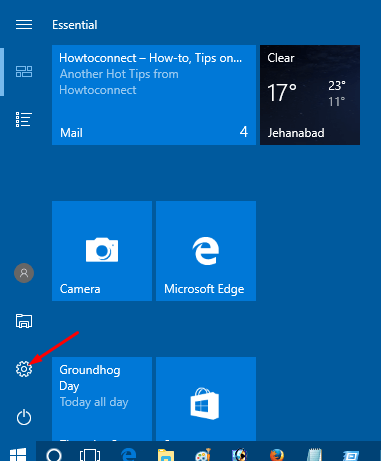
> Paso>Seleccionar Sistema . Esto le llevará a los ajustes de visualización.
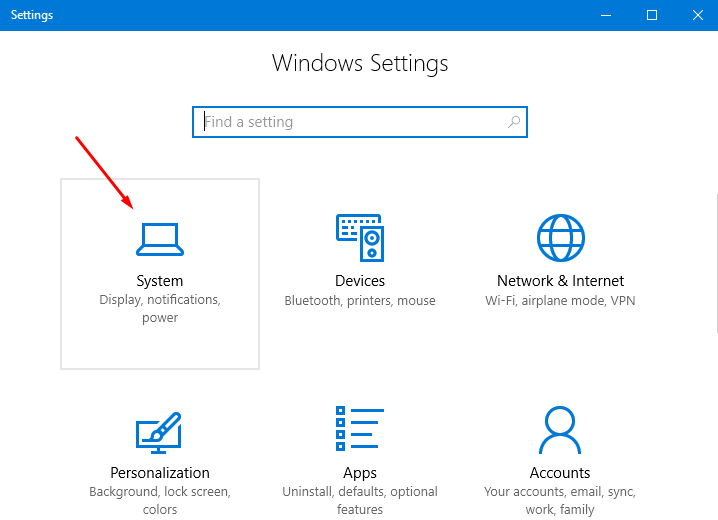
> Paso> Una vez que la opción de visualización sea visible, vaya al panel derecho y localice Escala y diseño. haga clic en el menú desplegable justo debajo de la opción “Cambiar el tamaño del texto, aplicaciones y otros elementos”.
Verá unas opciones de diseño personalizado. Seleccione un porcentaje de escala específico de entre los dos 100% y 125%.
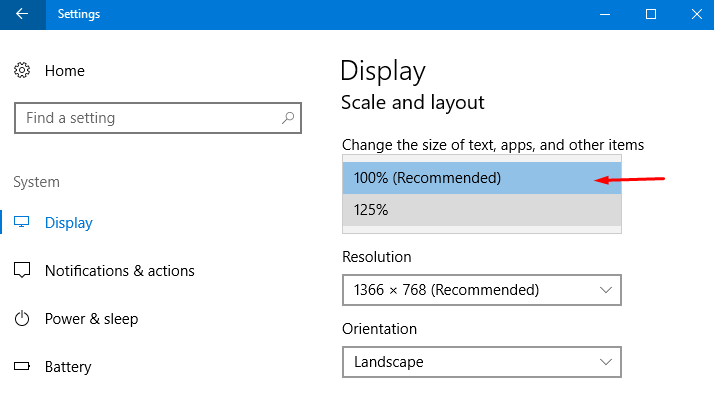
>Como>
Atención – Sin embargo, todas las aplicaciones no tienen la misma resolución y, por lo tanto, es posible que no sean compatibles con las nuevas opciones de escalado que ha insertado.
Por lo general, las aplicaciones como Universal Apps responden perfectamente a su escalado personalizado. Sin embargo, algunas aplicaciones, especialmente las más antiguas, pueden causar problemas. Generalmente tienden a desdibujar su interfaz de usuario ajustándose a las opciones de escalado.
Si se enfrenta a alguna de estas dificultades al personalizar su propia escala, vaya a las nuevas opciones de pantalla en Configuración y configure la resolución de la pantalla.
El arte de las ventanas para escalar las aplicaciones de acuerdo a la resolución adecuada de su dispositivo es bastante bueno. Pero en pocos casos, esto no ayuda. Necesita cambiar los ajustes para que se ajusten a sus planes. Por lo tanto, el escalado es básicamente útil para personalizar las aplicaciones según sus necesidades y deseos.




